iPhone SE3には、NFC(近距離無線通信)機能が搭載されており、これを使ってApple PayやSuicaなどの非接触決済が可能です。
しかし、設定方法や使い方がわからず困っている方もいるのではないでしょうか?
この記事では、iPhone SE3でのNFC設定手順や、Apple PayやSuicaの使い方を徹底解説します。
さらに、NFCの他の活用方法や、トラブルが発生した際のトラブルシューティングも紹介します!
Contents
iPhone SE3はNFCに対応している?基本機能を確認!

まず、iPhone SE3がNFCに対応しているか確認しましょう。
結論から言えば、iPhone SE3はNFCに対応しています。
iPhone SE3には、Apple PayをはじめとするNFCを使った決済やNFCタグの読み取りが可能な機能が搭載されています。
iPhone SE3のNFC対応機能
- Apple Pay
クレジットカードやSuicaをiPhoneに登録して、店頭での非接触決済が可能。 - SuicaやPASMO
交通系ICカードの利用もサポートされています。iPhoneで改札を通ることができ、チャージも簡単に行えます。 - NFCタグの読み取り
NFC対応のアクセサリーやNFCタグを使った自動化など、決済以外にも便利な機能が利用可能です。
【iPhone SE3 vs iPhone 13 mini】どっちを選ぶべき?スペック・デザイン・バッテリー性能を徹底比較!
【iPhone SE3】eSIM設定ガイド:対応状況から設定手順、デュアルSIMの使い方まで徹底解説!
【iPhone SE3】スクリーンショットができない?原因と対処法、代替方法も徹底解説!
Apple PayやSuicaをiPhone SE3に設定する方法:NFCを使った決済手順

Apple PayやSuicaの設定は、数ステップで簡単に行えます。
ここでは、iPhone SE3にクレジットカードやSuicaを追加する方法を紹介します。
1. Apple Payの設定手順
Apple Payを使って、クレジットカードやデビットカードを設定する方法です。
手順
- 「Wallet」アプリを開く
- 右上の「+ボタン」をタップし、カードを追加する
- クレジットカードまたはデビットカードを選択し、カメラでカード情報をスキャン、もしくは手動で入力
- 銀行またはカード発行会社の認証手続きを完了
- 設定が完了すれば、すぐにApple Payで支払いができるようになります
2. SuicaをiPhone SE3に追加する方法
iPhone SE3にSuicaを追加すれば、NFCを使って電車やバスに乗ったり、コンビニで買い物をしたりすることができます。
手順
- 「Wallet」アプリを開く
- 右上の「+ボタン」をタップして、「Suica」を選択
- 新しいSuicaを作成するか、すでに持っている物理SuicaカードをiPhoneに移行します(Suicaカードの情報を入力するか、iPhoneの上にカードを置いて読み取り)
- Suicaにチャージして準備完了
Apple PayやSuicaでの支払い方法
- Apple PayやSuicaを使用する場合は、サイドボタンをダブルクリックしてFace ID認証、またはTouch IDで指紋認証を行った後、端末をNFC対応リーダーにかざすだけで支払いが完了します。
iPhone SE3でNFCタグやアクセサリーを活用する方法
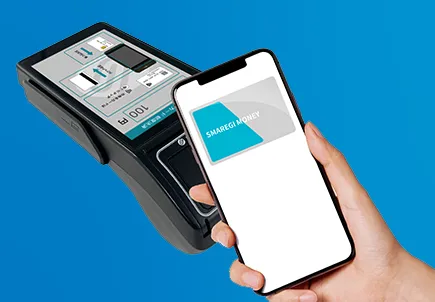
NFCは決済以外でも便利に使えます。
たとえば、NFCタグを使って特定のアクションを自動化したり、NFC対応アクセサリーとの連携も可能です。
1. NFCタグの活用方法
NFCタグをiPhone SE3にかざすだけで、特定の操作を自動化できます。
例えば、家に帰ったときにWi-Fiを自動でオンにする、寝る前にスマホをマナーモードに切り替えるなどの操作が、NFCタグを使って設定できます。
NFCタグの設定手順
- ショートカットアプリを開く
- 「オートメーション」タブを選択
- **「個人用オートメーションを作成」をタップし、「NFC」**を選択
- NFCタグをiPhoneにかざし、読み取らせた後、タグに関連づけるアクションを設定
2. NFC対応アクセサリーとの連携
NFC対応アクセサリー(Bluetoothイヤホンやスピーカーなど)は、iPhone SE3にかざすだけで簡単にペアリングできることがあります。
これにより、わざわざ設定画面を開くことなく、かざすだけで接続することが可能です。
NFCがうまく作動しない場合のトラブルシューティング:設定の確認と対策

NFC機能がうまく作動しない場合や、Apple PayやSuicaの支払いがうまくいかない場合、いくつかの原因と対策があります。
ここでは、NFCトラブルの解決方法を紹介します。
1. NFCが反応しない場合
- 対策
まずは、iPhone SE3が最新のiOSバージョンにアップデートされているか確認してください。
古いソフトウェアが原因でNFC機能が正しく動作しないことがあります。
また、NFCタグの位置がズレていないかも確認しましょう。
2. Apple PayやSuicaが使えない場合
- 対策
まず、Apple PayやSuicaの残高を確認しましょう。
もし正常に動作しない場合は、再起動やカードの再登録を試してみてください。
また、店頭のリーダー側の問題であることもありますので、異なるリーダーで試してみるのも一つの手です。

3. 支払いが途中で止まる場合
- 対策
NFCリーダーとの接触が弱いと、支払いが途中で止まることがあります。
リーダーに対してiPhoneをしっかりとかざし、接触を確認してください。
4. NFCタグの読み取りができない
- 対策
NFCタグが対応しているか、タグ自体に問題がないかを確認しましょう。
タグが破損していたり、正しく設定されていない場合もあります。
また、ケースの厚さや素材が影響することもあるため、厚いケースを外してみると改善することがあります。
NFC対応の活用アイデア:決済以外の便利な使い方を紹介

NFCは決済だけではなく、さまざまなシーンで活用できます。
ここでは、NFCの便利な使い方をいくつか紹介します。
1. スマートホームの自動化
- 自宅にNFCタグを配置することで、帰宅時にライトを自動でオンにしたり、外出時に電源をオフにするなどのスマートホーム機能を簡単に操作できます。
2. カーフレンドリーな設定
- 車に乗り込むときにNFCタグを使用してカーナビアプリを自動で起動させたり、Bluetoothを自動でオンにするといった設定が可能です。車内での操作を一括で自動化できます。
3. ワークフローの効率化
- 職場や作業環境にNFCタグを配置することで、作業開始時に特定のアプリやファイルを自動で開く、終業時にタイムカードアプリを起動するなど、業務効率化に役立ちます。
まとめ
iPhone SE3では、NFC機能を使ってApple PayやSuicaの非接触決済が簡単に行えます。
さらに、NFCタグやアクセサリーを活用することで、日常のさまざまな操作を自動化することも可能です。
- Apple PayやSuicaの設定は、「Wallet」アプリから簡単に行え、支払いも数ステップで完了します。
- NFCタグの読み取りや自動化機能も活用すれば、さらに便利にiPhone SE3を使いこなすことができます。
- 万が一NFCがうまく作動しない場合でも、トラブルシューティングを通じて、原因を突き止め、解決することができます。
このガイドを参考にして、ぜひiPhone SE3でのNFC機能をフルに活用してみてください!


